- Autor Abigail Brown [email protected].
- Public 2023-12-17 07:01.
- E modifikuara e fundit 2025-01-24 12:24.
Çfarë duhet të dini
- Word 2007: Zgjidh Rishikim > Track Changes > Gjurmoni ndryshimet për të aktivizuar gjurmimin.
- Word 2003: Zgjidh Shiko > Toolbars > > Rishikim për të aktivizuar gjurmët e ndryshimit.
Ky artikull shpjegon se si të përdoret veçoria "Track Changes" në Microsoft Word 2007 dhe 2003.
Aktivizo ndryshimet e pistave

Ja se si të aktivizoni Ndryshimet e gjurmimit në Word 2007 dhe versionet e mëvonshme:
- Kliko opsionin e menysë Rishikim.
- Kliko Gjurmo Ndryshimet në shirit.
- Kliko Track Changes në menynë rënëse.
Nëse keni Word 2003, ja se si të aktivizoni Ndryshimet e gjurmimit:
- Kliko opsionin e menysë Shiko.
- Kliko Toolbars.
- Klikoni Rishikimi në menynë rënëse për të hapur shiritin e veglave Rishikimi.
- Nëse ikona Track Changes nuk është e theksuar, klikoni në ikonën (e dyta nga e djathta në shiritin e veglave Rishikimi). Ikona theksohet me një sfond portokalli për t'ju bërë të ditur se funksioni është aktiv.
Tani kur të filloni gjurmimin, do të shihni linjat e ndryshimit në kufirin e majtë të të gjitha faqeve tuaja ndërsa bëni ndryshime.
Prano dhe Refuzo Ndryshimet

Në Word 2007 dhe versionet e mëvonshme, ju shihni si parazgjedhje pamjen Simple Markup kur gjurmoni ndryshimet. Kjo do të thotë se do të shihni rreshta ndryshimi në kufirin e majtë pranë tekstit që është ndryshuar, por nuk do të shihni asnjë ndryshim në tekst.
Kur vendosni të pranoni ose refuzoni një ndryshim në dokumentin që ju ose dikush tjetër keni bërë, ja se si ta shënoni ndryshimin si të pranuar ose të refuzuar në Word 2007 dhe më vonë:
- Klikoni mbi fjalinë ose bllokun e tekstit që përmban ndryshimin.
- Kliko opsionin e menysë Rishikim, nëse është e nevojshme.
- Klikoni Prano ose Refuzo në shiritin e veglave.
Nëse klikoni Prano, linja e ndryshimit zhduket dhe teksti qëndron. Nëse klikoni Refuzo, linja e ndryshimit zhduket dhe teksti fshihet. Në secilin rast, Track Changes kalon në ndryshimin tjetër në dokument dhe ju mund të vendosni nëse dëshironi të pranoni ose refuzoni ndryshimin tjetër.
Nëse përdorni Word 2003, ja çfarë duhet të bëni:
- Zgjidh tekstin e redaktuar.
- Hap shiritin e veglave Rishikimi siç bëtë më parë në këtë artikull.
- Në shiritin e veglave, klikoni Prano ose Refuzo ndryshimet.
- Në dritaren Prano ose Refuzo ndryshimet, kliko Prano për të pranuar ndryshimin ose kliko Refuzo për ta refuzuar atë.
- Kliko butonin shigjetën djathtas Gjej për të shkuar te ndryshimi tjetër.
- Përsëritni hapat 1-5 sipas nevojës. Kur të keni mbaruar, mbyllni dritaren duke klikuar Mbyll.
Aktivizo dhe çaktivizo ndjekjen e kyçjes

Mund të ndaloni dikë që të çaktivizojë Ndryshimet e gjurmimit duke aktivizuar "Gjurmimin e kyçjes" dhe më pas duke shtuar një fjalëkalim nëse dëshironi. Një fjalëkalim është opsional, por ju mund të dëshironi ta shtoni nëse persona të tjerë që e shqyrtojnë dokumentin, të cilët gabimisht (ose jo) fshijnë ose modifikojnë ndryshimet e komentuesve të tjerë.
Ja se si të bllokoni gjurmimin në Word 2007 dhe më vonë:
- Kliko opsionin e menysë Rishikim nëse është e nevojshme.
- Kliko Gjurmo Ndryshimet në shirit.
- Kliko Ndjekja e bllokimit.
- Në dritaren e gjurmimit të kyçjes, shkruani fjalëkalimin në kutinë Fut fjalëkalimin.
- Rifusni fjalëkalimin në kutinë Rihyni për të konfirmuar.
- Klikoni OK.
Kur gjurmimi i kyçjes është aktiv, askush tjetër nuk mund të çaktivizojë Ndryshimet e gjurmimit dhe nuk mund t'i pranojë ose refuzojë ndryshimet, por ata mund të bëjnë çdo koment ose ndryshim të tyren. Ja çfarë të bëni kur të jeni gati të çaktivizoni gjurmët e ndryshimeve në Word 2007 dhe më vonë:
- Ndiq tre hapat e parë në udhëzimet e mësipërme.
- Në dritaren "Shkyçja e gjurmimit", shkruani fjalëkalimin në kutinë Fjalëkalimi.
- Klikoni OK.
Nëse keni Word 2003, ja se si të bllokoni ndryshimet në mënyrë që askush tjetër të mos mund t'i fshijë ose modifikojë ndryshimet e dikujt tjetër:
- Kliko opsionin e menysë Tools.
- Kliko Mbroj dokumentin.
- Në panelin e Kufizimit të Formatimit dhe Editimit në anën e djathtë të ekranit, klikoni kutinë Lejo vetëm këtë lloj modifikimi në dokumentin.
- Klikoni Pa ndryshime (vetëm për lexim).
- Kliko Ndryshimet e gjurmuara në menynë rënëse.
Kur doni të çaktivizoni ndryshimet e kyçjes, përsëritni tre hapat e parë më lart për të hequr të gjitha kufizimet e redaktimit.
Pasi të zhbllokoni "Track Changes", vini re se "Track Changes" është ende aktiv, kështu që mund të vazhdoni të bëni ndryshime në dokument. Ju gjithashtu do të jeni në gjendje të pranoni ose refuzoni ndryshimet nga përdoruesit e tjerë që kanë redaktuar dhe/ose shkruar komente në dokument.
Çaktivizo ndryshimet e pjesës
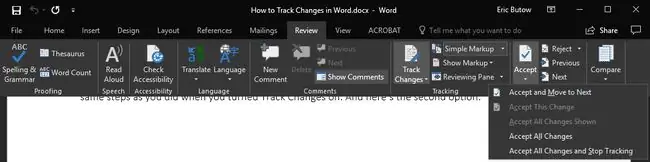
Në Word 2007 dhe më vonë, mund t'i çaktivizoni Track Changes në një nga dy mënyrat. E para është të kryeni të njëjtat hapa siç bëtë kur aktivizuat Track Changes. Dhe këtu është opsioni i dytë:
- Kliko opsionin e menysë Rishikim, nëse është e nevojshme.
- Klikoni Prano në shirit.
- Klikoni Prano të gjitha ndryshimet dhe ndalo ndjekjen.
Opsioni i dytë do të bëjë që të gjitha shënimet në dokumentin tuaj të zhduken. Kur bëni ndryshime dhe/ose shtoni më shumë tekst, nuk do të shihni të shfaqet asnjë shënim në dokumentin tuaj.
Nëse keni Word 2003, ndiqni të njëjtat udhëzime që keni përdorur kur aktivizoni Track Changes. I vetmi ndryshim që do të shihni është se ikona nuk është më e theksuar, që do të thotë se funksioni është joaktiv.






